1
Vyberte typ čiarového kódu

Typ čiarového kódu
Vyberte tu príslušnú symboliku čiarového kódu.
2
Zadajte alebo zmeňte reťazec znakov, ktorý sa má zakódovať
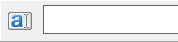
Text

3
Upravte veľkosť

Veľkosť v cm/palcoch

Nastavte veľkosť čiarového kódu v cm/palcoch
Preddefinované veľkosti
Tu môžete rýchlo a ľahko vybrať automaticky vypočítanú veľkosť čiarového kódu.
4
Ďalšie voliteľné nastavenia


Písmo

Vyberte písmo pre text čiarového kódu.
Zobraziť text

Rozhodnite sa, či bude textový riadok čitateľný pre človeka zahrnutý alebo nie.
Hranice

Zmeňte šírku a výšku okrajov a dĺžku zárezu.
Otočiť

Vyberte orientáciu čiarového kódu v krokoch po 90 stupňoch.
Vyrovnanie

Prepína zarovnanie čiarového kódu.
Farba popredia

Vyberte farbu popredia pre čiarový kód.
Farba pozadia

Vyberte farbu pozadia pre čiarový kód.
5
Použite čiarový kód

Použiť
Kliknutím na tlačidlo Použiť aplikujete čiarový kód alebo zmeny do dokumentu Office.
Zrušiť
Kliknutím na tlačidlo Zrušiť zrušíte čiarový kód alebo zmeny a vrátite sa do dokumentu Office.






